[视频]重装系统Win10步骤和详细教程(2019版)
关于翼神重装系统Win10步骤和详细教程(2019版),期待您的经验分享,你是我的宝贝,你是我的花,谢谢你对我的帮助!
更新:2024-04-03 09:51:19自创经验
来自新浪体育http://sports.sina.com.cn/的优秀用户小白系统,于2019-12-09在生活百科知识平台总结分享了一篇关于“重装系统Win10步骤和详细教程(2019版)王自健”的经验,非常感谢小白系统的辛苦付出,他总结的解决技巧方法及常用办法如下:
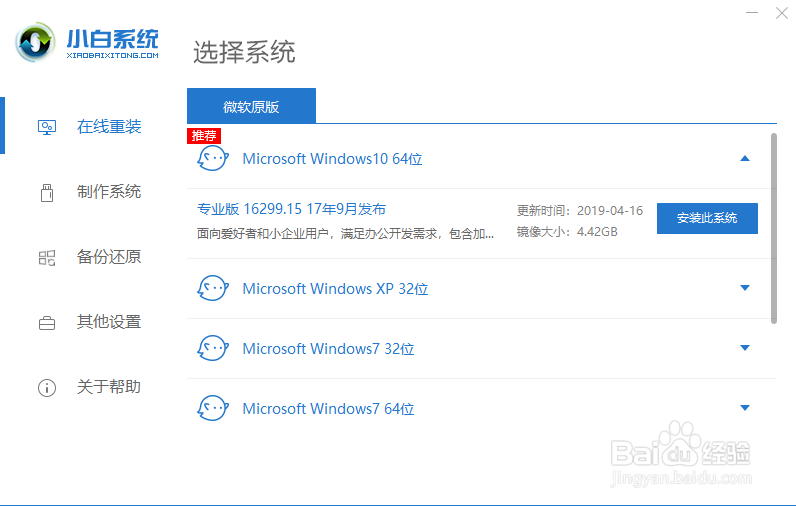 [图]2/6
[图]2/6 [图]3/6
[图]3/6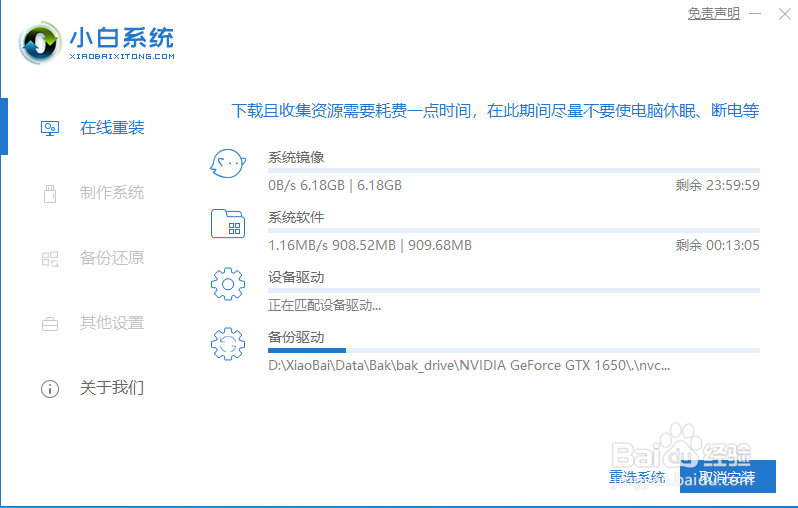 [图]4/6
[图]4/6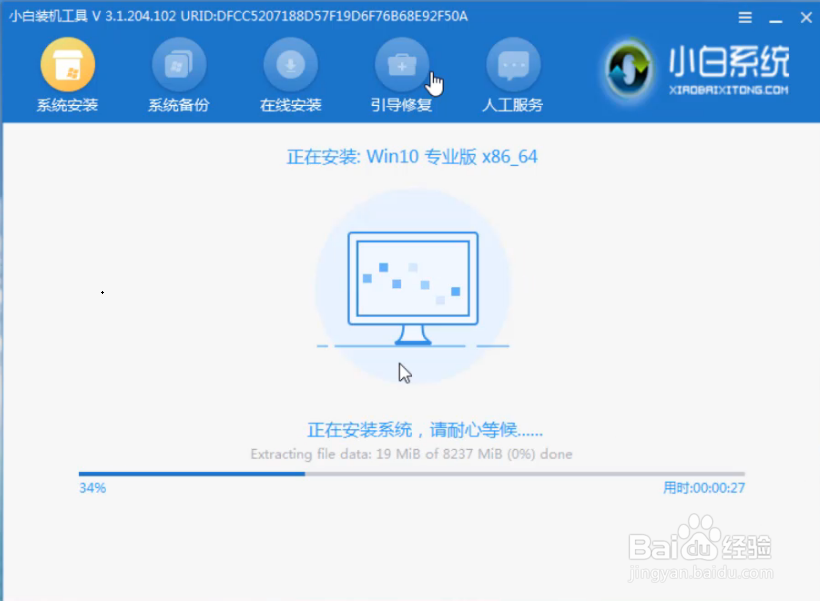 [图]5/6
[图]5/6 [图]6/6
[图]6/6
73万+时至今日,几乎每一家人都会有一台属于自家的电脑,可是在日常使用电脑的过程中,可能会出现电脑卡顿或者中毒的情况。这种情况下就需要重装系统了,下面小白来教你如何重装系统的详细教程。
工具/原料
小白一键重装系统软件需要重装win10系统的电脑方法/步骤
1/6分步阅读在需要重装win10系统的电脑上下载【小白一键重装系统软件】,之后关闭电脑上的杀毒软件,打开小白一键重装系统软件,之后会出现如图界面。点击需要安装的win10系统。
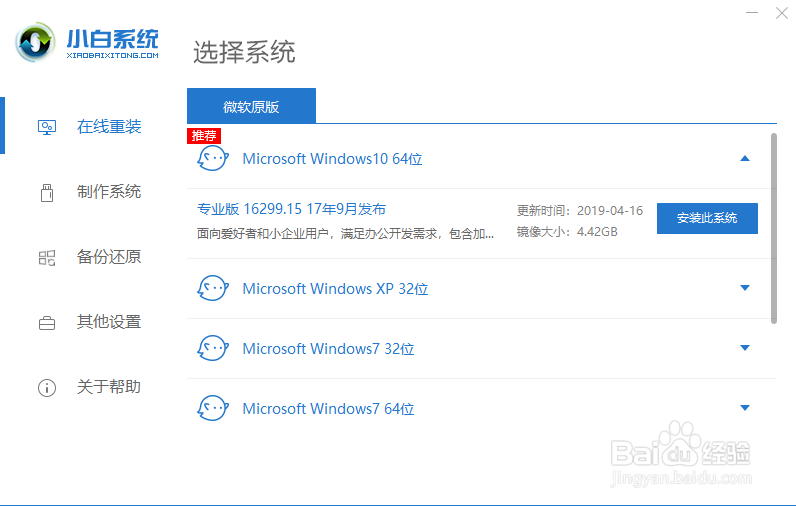 [图]2/6
[图]2/6点击“安装此系统”按钮。
 [图]3/6
[图]3/6接下来小白一键重装系统软件就会自动协助电脑下载win10系统镜像,下载完成后会重启进入PE系统自动完成安装。
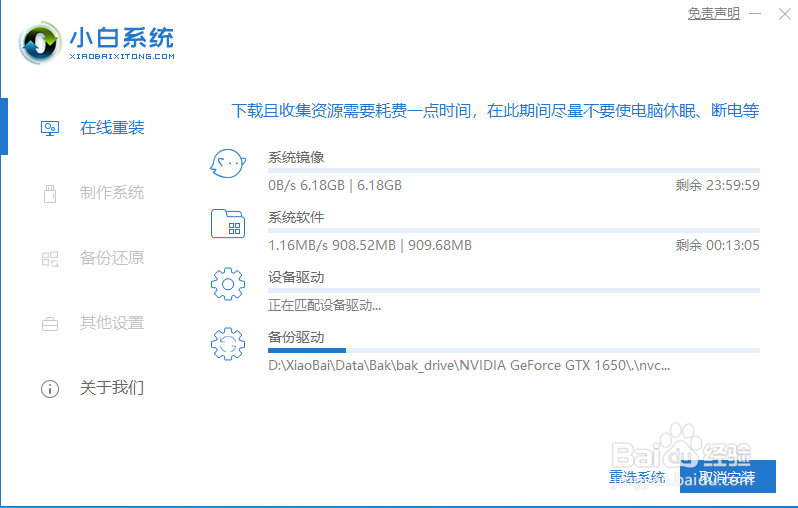 [图]4/6
[图]4/6进入PE小白会自动弹出并且执行win10系统安装。
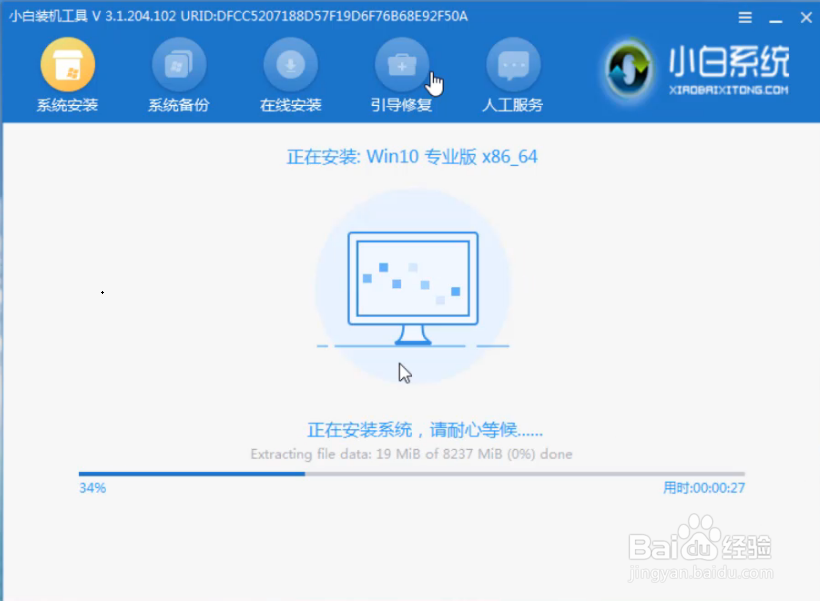 [图]5/6
[图]5/6等待安装完成后,进入win10系统桌面就成功啦。(注意:期间会有几次电脑重启,无需担心,更不要进行其他操作)
 [图]6/6
[图]6/6以上就是电脑重装win10的教程。
总结
1/11.在【小白一键重装系统】官网下载正版小白一键重装系统软件。
2.打开小白一键重装系统选择win10系统下载。
3.等待下载和自动安装,完成后自动进入win10桌面即可。
时尚/美容经验推荐
- Q华为手机如何禁用智慧生活
- Q那里怎样瘦腿才是最快方法
- Q问大家朋友圈一条线是屏蔽了还是删除了
- Q原创学生瘦脸的最快方法
- Q介绍如何瘦肚子:怎样快速瘦肚子
- Q怎么让瑜伽入门动作图片教程
- Q求问怎样让脸变白
- Q在哪里领带打结详解
- Q哪有正确的淡妆化妆步骤-怎样画淡妆
- Q求推荐中国护肤品十大品牌排行榜
- Q为啥全球护肤品十大排名,买得起的大牌必须...
- Q哪种淑女怎样扎出小清新发型
- Q想要中国护肤品十大品牌排行榜
- Q应该牛仔阔腿裤搭配什么鞋
- Q优秀夏天穿内衣很热怎么办
- Q有知道怎样快速瘦肚子
- Q优秀中学生怎样快速瘦腿
- Q好不好朋友圈一条线是屏蔽了还是删除了
- Q那么全球十大护肤品排行榜,十款性价比高的...
- Q哪的怎么瘦大腿和屁股
- Q用什么中学生怎样快速瘦腿
- Qwin10更新出现0x80070057错误怎么解决
- Q[视频]和平精英怎么隐藏头盔
- Q天龙八部少室山副本攻略
- Q华硕主板安全模式怎么进
已有 75479 位经验达人注册
已帮助 238238 人解决了问题


